ftp服务器哪个好?
FTP服务器我建议你使用Comsndftp服务器、我就经常使用、而且还有FTP上传工具也是免费的。
最基本比那些FTP破解的好用的多了,毕竟是国产的。
从百度直接搜索“Comsndftp”就可以了,而且定期还送免费空间呢!
毕竟我介绍是中国的软件,我从来不使用老外软件的。支持国产!
百科名片
FTP服务器,则是在互联网上提供存储空间的计算机,它们依照FTP协议提供服务。 FTP的全称是File Transfer Protocol(文件传输协议)。顾名思义,就是专门用来传输文件的协议。简单地说,支持FTP协议的服务器就是FTP服务器。
目录
简介
FTP的使用
Windows下使用的FTP服务器软件:Server-u
FileZilla_Server
Linux下最广泛使用:VsFTP
IIS自带的FTP的使用简介
FTP的使用
Windows下使用的FTP服务器软件: Server-u
FileZilla_Server
Linux下最广泛使用:VsFTP
IIS自带的FTP的使用
展开
编辑本段简介
一般来说用户联网的首要目的就是实现信息共享,文件传输是信息共享非常重要的一个内容之一。Internet上早期实现传输文件,并不是一件容易的事,我们知道 Internet是一个非常复杂的计算机环境,有PC,有工作站,有MAC,有大型机,据统计连接在Internet上的计算机已有上千万台,而这些计算机可能运行不同的操作系统,有运行Unix的服务器,也有运行Dos、Windows的PC机和运行MacOS的苹果机等等,而各种操作系统之间的文件交流问题,需要建立一个统一的文件传输协议,这就是所谓的FTP。基于不同的操作系统有不同的FTP应用程序,而所有这些应用程序都遵守同一种协议,这样用户就可以把自己的文件传送给别人,或者从其它的用户环境中获得文件。 与大多数Internet服务一样,FTP也是一个客户机/服务器系统。用户通过一个支持FTP协议的客户机程序,连接到在远程主机上的FTP服务器程序。用户通过客户机程序向服务器程序发出命令,服务器程序执行用户所发出的命令,并将执行的结果返回到客户机。比如说,用户发出一条命令,要求服务器向用户传送某一个文件的一份拷贝,服务器会响应这条命令,将指定文件送至用户的机器上。客户机程序代表用户接收到这个文件,将其存放在用户目录中。
编辑本段FTP的使用
在FTP的使用当中,用户经常遇到两个概念:"下载"(Download)和"上载"(Upload)。"下载"文件就是从远程主机拷贝文件至自己的计算机上;"上载"文件就是将文件从自己的计算机中拷贝至远程主机上。用Internet语言来说,用户可通过客户机程序向(从)远程主机上载(下载)文件。 使用FTP时必须首先登录,在远程主机上获得相应的权限以后,方可上传或下载文件。也就是说,要想同哪一台计算机传送文件,就必须具有哪一台计算机的适当授权。换言之,除非有用户ID和口令,否则便无法传送文件。这种情况违背了Internet的开放性,Internet上的FTP主机何止千万,不可能要求每个用户在每一台主机上都拥有帐号。匿名FTP就是为解决这个问题而产生的。 匿名FTP是这样一种机制,用户可通过它连接到远程主机上,并从其下载文件,而无需成为其注册用户。系统管理员建立了一个特殊的用户ID,名为anonymous,Internet上的任何人在任何地方都可使用该用户ID。 通过FTP程序连接匿名FTP主机的方式同连接普通FTP主机的方式差不多,只是在要求提供用户标识ID时必须输入anonymous,该用户ID的口令可以是任意的字符串。习惯上,用自己的E-mail地址作为口令,使系统维护程序能够记录下来谁在存取这些文件。 值得注意的是,匿名FTP不适用于所有Internet主机,它只适用于那些提供了这项服务的主机。 当远程主机提供匿名FTP服务时,会指定某些目录向公众开放,允许匿名存取。系统中的其余目录则处于隐匿状态。作为一种安全措施,大多数匿名FTP主机都允许用户从其下载文件,而不允许用户向其上载文件,也就是说,用户可将匿名FTP主机上的所有文件全部拷贝到自己的机器上,但不能将自己机器上的任何一个文件拷贝至匿名FTP主机上。即使有些匿名FTP主机确实允许用户上载文件,用户也只能将文件上载至某一指定上载目录中。随后,系统管理员会去检查这些文件,他会将这些文件移至另一个公共下载目录中,供其他用户下载,利用这种方式,远程主机的用户得到了保护,避免了有人上载有问题的文件,如带病毒的文件。 作为一个Internet用户,可通过FTP在任何两台Internet主机之间拷贝文件。但是,实际上大多数人只有一个Internet帐户,FTP主要用于下载公共文件,例如共享软件、各公司技术支持文件等。 Internet上有成千上万台匿名FTP主机,这些主机上存放着数不清的文件,供用户免费拷贝。实际上,几乎所有类型的信息,所有类型的计算机程序都可以在Internet上找到。这是Internet吸引我们的重要原因之一。 匿名FTP使用户有机会存取到世界上最大的信息库,这个信息库是日积月累起来的,并且还在不断增长,永不关闭,涉及到几乎所有主题。而且,这一切是免费的。 匿名FTP是Internet网上发布软件的常用方法。Internet之所以能延续到今天,是因为人们使用通过标准协议提供标准服务的程序。像这样的程序,有许多就是通过匿名FTP发布的,任何人都可以存取它们。 Internet中的有数目巨大的匿名FTP主机以及更多的文件,那么到底怎样才能知道某一特定文件位于哪个匿名FTP主机上的那个目录中呢?这正是 Archie服务器所要完成的工作。Archie将自动在FTP主机中进行搜索,构造一个包含全部文件目录信息的数据库,使你可以直接找到所需文件的位置信息。
编辑本段Windows下使用的FTP服务器软件:
Server-u
Serv-U是一种被广泛运用的FTP服务器端软件,支持3x/9x/ME/NT/2K等全Windows系列。可以设定多个FTP服务器、限定登录用户的权限、登录主目录及空间大小等,功能非常完备。 它具有非常完备的安全特性,支持SSl FTP传输,支持在多个Serv-U和FTP客户端通过SSL加密连接保护您的数据安全等。 Serv-U 是目前众多的FTP 服务器软件之一。通过使用Serv-U,用户能够将任何一台PC 设置成一个FTP 服务器,这样,用户或其他使用者就能够使用FTP 协议,通过在同一网络上的任何一台PC与FTP 服务器连接,进行文件或目录的复制,移动,创建,和删除等。这里提到的FTP 协议是专门被用来规定计算机之间进行文件传输的标准和规则,正是因为有了象FTP 这样的专门协议,才使得人们能够通过不同类型的计算机,使用不同类型的操作系统,对不同类型的文件进行相互传递。
FileZilla_Server
是一款经典的开源FTP解决方案,包括FileZilla客户端和FileZillaServer。其中,FileZillaServer的功能比起商业软件FTP Serv-U毫不逊色。无论是传输速度还是安全性方面,都是非常优秀的一款。 FileZilla_Server
编辑本段Linux下最广泛使用:VsFTP
VSFTP是一个基于GPL发布的类Unix系统上使用的FTP服务器软件,它的全称是Very Secure FTP 从此名称可以看出来,编制者的初衷是代码的安全。 安全性是编写VSFTP的初衷,除了这与生俱来的安全特性以外,高速与高稳定性也是VSFTP的两个重要特点。 在速度方面,使用ASCII代码的模式下载数据时,VSFTP的速度是Wu-FTP的两倍,如果Linux主机使用24的内核,在千兆以太网上的下载速度可达86MB/S。 在稳定方面,VSFTP就更加的出色,VSFTP在单机(非集群)上支持4000个以上的并发用户同时连接,根据Red Hat的Ftp服务器的数据,VSFTP服务器可以支持15000个并发用户
编辑本段IIS自带的FTP的使用
Windows Server 2003中配置FTP服务器 在Windows Server 2003系统中配置FTP服务器的方法: 第1步,在开始菜单中依次单击“管理工具”→“Internet信息服务(IIS)管理器”菜单项,打开“Internet信息服务(IIS)管理器”窗口。在左窗格中展开“FTP站点”目录,右键单击“默认FTP站点”选项,并选择“属性”命令。 第2步,打开“默认FTP站点 属性”对话框,在“FTP站点”选项卡中可以设置关于FTP站点的参数。其中在“FTP站点标识”区域中可以更改FTP站点名称、监听IP地址以及TCP端口号,单击“IP地址”编辑框右侧的下拉三角按钮,并选中该站点要绑定的IP地址。如果想在同一台物理服务器中搭建多个FTP站点,那么需要为每一个站点指定一个IP地址,或者使用相同的IP地址且使用不同的端口号。在“FTP站点连接”区域可以限制连接到FTP站点的计算机数量,一般在局域网内部设置为“不受限制”较为合适。用户还可以单击“当前会话”按钮来查看当前连接到FTP站点的IP地址,并且可以断开恶意用户的连接。 第3步,切换到“安全账户”选项卡,此选项卡用于设置FTP服务器允许的登录方式。默认情况下允许匿名登录,如果取消选中“允许匿名连接”复选框,则用户在登录FTP站点时需要输入合法的用户名和密码。本例选中“允许匿名连接”复选框。 第4步,切换到“消息”选项卡,在“标题”编辑框中输入能够反映FTP站点属性的文字(如“服务器配置技术务网FTP主站点”),该标题会在用户登录之前显示。接着在“欢迎”编辑框中输入一段介绍FTP站点详细信息的文字,这些信息会在用户成功登录之后显示。同理,在“退出”编辑框中输入用户在退出FTP站点时显示的信息。另外,如果该FTP服务器限制了最大连接数,则可以在“最大连接数”编辑框中输入具体数值。当用户连接FTP站点时,如果FTP服务器已经达到了所允许的最大连接数,则用户会收到“最大连接数”消息,且用户的连接会被断开。 第5步,切换到“主目录”选项卡。主目录是FTP站点的根目录,当用户连接到FTP站点时只能访问主目录及其子目录的内容,而主目录以外的内容是不能被用户访问的。主目录既可以是本地计算机磁盘上的目录,也可以是网络中的共享目录。单击“浏览”按钮在本地计算机磁盘中选择要作为FTP站点主目录的文件夹,并依次单击“确定”按钮。根据实际需要选中或取消选中“写入”复选框,以确定用户是否能够在FTP站点中写入数据。 第6步,切换到“目录安全性”选项卡,在该选项卡中主要用于授权或拒绝特定的IP地址连接到FTP站点。例如只允许某一段IP地址范围内的计算机连接到FTP站点,则应该选中“拒绝访问”单选框。然后单击“添加”按钮,在打开的“授权访问”对话框中选中“一组计算机”单选框。然后在“网络标识”编辑框中输入特定的网段),并在“子网掩码”编辑框中输入子网掩码。最后单击“确定”按钮。 第7步,返回“默认FTP站点 属性”对话框,单击“确定”按钮使设置生效。现在用户已经可以在网络中任意客户计算机的Web浏览器中输入FTP站点地址来访问FTP站点的内容了。
您好,① 首先得把win7 64位旗舰版下载过来,然后安装起来,当然如果你现在在用发的系统是win7 64位旗舰版,那就往下看。
② 确定一个ftp服务器软件,用哪些ftp服务器软件呢?Serv-U FTP Server或者是xlight ftp server,小编只推荐这两款ftp服务器软件,其他的恕我不敢推荐,不是因为不好,是因为没深入用过,关于serv-u和xlight,小编用的比较多。
③ 以xlight作为例子,我们把它下载过来之后,安装起来。关于版权的问题,一般来说,好用的都收费,xlight和serv-u都是收费的,但支持一定的免费货使用。比如xlight,如果最大并发连接数是3个或以内,则不需要收费。用win7 64位旗舰版来搭建ftp服务器,当然是非专业服务器了,3个以内的并发连接数,完全OK,如果多了,就清掉老的会话,以便为新的会话腾出连接。
④ xlight的搭建非常简单,只需要安装完成即可使用,仅有的几项配置,也只是创建账户名和密码,或者赋予读、写、修改、完全控制等权限而已,异常简单。
作为局部免费的ftp服务器软件,xlight非常轻巧,而且特别适合非大型的ftp服务器使用,在一定的并发数和吞吐数据量的范围内,xlight会有不错的表现。
配置ftp服务了吗?配置完后,还要开启这个服务。
以下内容为复制的:
/etc/vsftpd/vsftpdconf 主配置文件
/etc/vsftpdftpusers 指定哪些用户不能访问FTP服务器
/etc/vsftpduser_list 可以根据vsftpdconf文件中的设置来决定该文件中指定的用户是否可以访问ftp服务器
/etc/rcd/initd/vsftpd vsftpd的启动脚本文件
2.修改/etc/vsftpd/vsftpdconf文件
#vi /etc/vsftpd/vsftpdconf
功能:设置FTP服务器相关选项
文件格式:#说明语句
...........
...........
配置选项
...........
...........
说明:在vsftpd Conf文件中主要由各种配置选项组成,具体以分为以下类别:
2.1连接选项
2.1.1.监听地址与控制端口
listen_address=ip address
定义了在主机的哪个IP地址上监听FTP请求(应用于独立启动方式的多IP主机默认值为无)
listen_port=port_value
指定FTP服务器监听的端口号(控制端口),默认值为21。此选项在standalone模式下生效
2.1.2.FTP模式与数据端口
port_enable=YES|NO
指定数据连接时模式,默认值为YES(PORT模式,NO为PASV模式)
connect_from_port_20=YES|NO
控制以PORT模式进行数据传输时是否使用20端口(ftp-data),(YES使用,NO不使用,默认值为NO)
ftp_data_port=port number
设定ftp数据传输端口(ftp-data)值。默认值为20。此参数用于PORT FTP模式。
port_promiscuous=YES|NO
默认值为NO。为YES时,取消PORT安全检查。该检查确保外出的数据只能连接到客户端上。小心打开此选项。
pasv_enable=YES|NO
YES,允许数据传输时使用PASV模式。NO,不允许使用PASV模式。默认值为YES。
pasv_min_port=port number
pasv_max_port=port number
设定在PASV模式下,建立数据传输所可以使用port范围的下界和上界,0 表 示任意。默认值为0。把端口范围设在比较高的一段范围内,比如50000-60000,将有助于安全性的提高
pasv_promiscuous=YES|NO
此选项激活时,将关闭PASV模式的安全检查。该检查确保数据连接和控制连接是来自同一个IP地址。小心打开此选项。此选项唯一合理的用法是存在于由安全隧道方案构成的组织中。默认值为NO
pasv_address= ip address
此选项为一个数字IP地址,作为PASV命令的响应。默认值为none,即地址是从呼入的连接套接字(incoming connectd socket)中获取。
2.1.3.ASCII模式
ascii_upload_enable=YES|NO
控制是否允许使用ascii模式上传文件,YES允许,NO不允许,默认为NO
ascii_download_enable=YES|NO
控制是否允许使用ascii模式下载文件,YES允许,NO不允许,默认为NO。
2.2.性能与负载控制
2.2.1.超时选项
idle_session_timeout= numerical value
空闲(发呆)用户会话的超时时间,若是超出这时间没有数据的传送或是指令的输入,则会强迫断线。单位为秒,默认值为300。
data_connection_timeout= numerical value
空闲的数据连接的超时时间。默认值为300 秒。
accept_timeout=numerical value
接受建立联机的超时设定,单位为秒。默认值为60。
connect_timeout=numerical value
响应PORT方式的数据联机的超时设定,单位为秒。默认值为60。以上两个选项针对客户端的,将使客户端空闲1分钟后自动中断连接,并在中断1分钟后自动激活连接
2.2.2.负载控制
max_clients=numerical value
此参数在VSFTPD使用单独(standalone)模式下有效。此参数定义了FTP服务器最大的并发连接数,当超过此连接数时,服务器拒绝客户端连接。默认值为0,表示不限最大连接数。
max_per_ip=numerical value
此参数在VSFTPD使用单独(standalone)模式下有效。此参数定义每个IP地址最大的并发连接数目。超过这个数目将会拒绝连接。此选项的设置将影响到象网际快车这类的多进程下载软件。默认值为0,表示不限制。
anon_max_rate=value
设定匿名用户的最大数据传输速度value,以Bytes/s为单位。默认无。
local_max_rate=value
设定用户的最大数据传输速度value,以Bytes/s为单位。默认无。此选项对所有的用户都生效
2.3.用户选项
2.3.1.匿名用户
anonymous_enable=YES|NO
控制是否允许匿名用户登录,YES允许,NO不允许,默认值为YES。
ftp_username= username
匿名用户所使用的系统用户名。默认下,此参数在配置文件中不出现,值为ftp
no_anon_password=YES|NO
控制匿名用户登入时是否需要密码,YES不需要,NO需要。默认值为NO。
deny_email_enable=YES|NO
此参数默认值为NO。当值为YES时,拒绝使用banned_email_file参数指定文件中所列出的e-mail地址进行登录的匿名用户。即,当匿名用户使用banned_email_file文件中所列出的e-mail进行登录时,被拒绝。显然,这对于阻击某些Dos攻击有效。当此参数生效时,需追加banned_email_file参数
banned_email_file=/etc/vsftpdbanned_emails
指定包含被拒绝的e-mail地址的文件,默认文件为/etc/vsftpdbanned_emails。
anon_root=path
设定匿名用户的根目录,即匿名用户登入后,被定位到此目录下。主配置文件中默认无此项,默认值为/var/ftp/。
anon_world_readable_only=YES|NO
控制是否只允许匿名用户下载可阅读文档。YES,只允许匿名用户下载可阅读的文件。NO,允许匿名用户浏览整个服务器的文件系统。默认值为YES。
anon_upload_enable=YES|NO
控制是否允许匿名用户上传文件,YES允许,NO不允许,默认是不设值,即为NO。除了这个参数外,匿名用户要能上传文件,还需要两个条件:一,write_enable参数为YES;二,在文件系统上,FTP匿名用户对某个目录有写权限。
anon_mkdir_write_enable=YES|NO
控制是否允许匿名用户创建新目录,YES允许,NO不允许,默认是不设值,即为NO。当然在文件系统上,FTP匿名用户必需对新目录的上层目录拥有写权限。
anon_other_write_enable=YES|NO
控制匿名用户是否拥有除了上传和新建目录之外的其他权限,如删除、更名等。YES拥有,NO不拥有,默认值为NO。
chown_uploads=YES|NO
是否修改匿名用户所上传文件的所有权。YES,匿名用户所上传的文件的所有权将改为另外一个不同的用户所有,用户由chown_username参数指定。此选项默认值为NO。
chown_username=whoever
指定拥有匿名用户上传文件所有权的用户。此参数与chown_uploads联用。不推荐使用root用户。
2.3.2.本地用户
local_enable=YES|NO
控制vsftpd所在的系统的用户是否可以登录vsftpd。默认值为YES。
local_root=
定义所有本地用户的根目录。当本地用户登入时,将被更换到此目录下。默认值为无。
user_config_dir=
定义用户个人配置文件所在的目录。用户的个人配置文件为该目录下的同名文件。个人配置文件的格式与vsftpdconf格式相同。例如定义user_config_dir=/etc/vsftpd/userconf,并且主机上有用户xiaowang,lisi,那我们可以在user_config_dir的目录新增名为xiaowang、lisi的两个文件。当用户lisi 登入时,VSFTPD则会读取user_config_dir下lisi这个文件中的设定值,应用于用户lisi。默认值为无。
2.3.3.虚拟用户
guest_enable=YES|NO
若是启动这项功能,所有的非匿名登入者都视为guest。默认值为关闭
guest_username=
定义VSFTPD的guest用户在系统中的用户名。默认值为ftp
2.4.安全措施
2.4.1.用户登录控制
pam_service_name=vsftpd
指出VSFTPD进行PAM认证时所使用的PAM配置文件名,默认值是vsftpd,默认PAM配置文件是/etc/pamd/vsftpd。
/etc/vsftpdftpusers
VSFTPD禁止列在此文件中的用户登录FTP服务器。这个机制是在/etc/pamd/vsftpd中默认设置的。
userlist_enable=YES|NO
此选项被激活后,VSFTPD将读取userlist_file参数所指定的文件中的用户列表。当列表中的用户登录FTP服务器时,该用户在提示输入密码之前就被禁止了。即该用户名输入后,VSFTPD查到该用户名在列表,VSFTPD就直接禁止掉该用户,不会再进行询问密码等后续步聚。默认值为NO。
userlist_file=/etc/vsftpduser_list
指出userlist_enable选项生效后,被读取的包含用户列表的文件。默认值是/etc/vsftpduser_list。
userlist_deny=YES|NO
决定禁止还是只允许由userlist_file指定文件中的用户登录FTP服务器。此选项在userlist_enable 选项启动后才生效。YES,默认值,禁止文件中的用户登录,同时也不向这些用户发出输入口令的提示。NO,只允许在文件中的用户登录FTP服务器。
tcp_wrappers=YES|NO
在VSFTPD中使用TCP_Wrappers远程访问控制机制,默认值为YES。
2.4.2.目录访问控制
chroot_list_enable=YES|NO
锁定某些用户在自家目录中。即当这些用户登录后,不可以转到系统的其他目录,只能在自家目录(及其子目录)下。具体的用户在chroot_list_file参数所指定的文件中列出。默认值为NO。
chroot_list_file=/etc/vsftpd/chroot_list
指出被锁定在自家目录中的用户的列表文件。文件格式为一行一用户。通常该文件是/etc/vsftpd/chroot_list。此选项默认不设置。
chroot_local_users=YES|NO
将本地用户锁定在自家目录中。当此项被激活时,chroot_list_enable和chroot_local_users参数的作用将发生变化,chroot_list_file所指定文件中的用户将不被锁定在自家目录。本参数被激活后,可能带来安全上的冲突,特别是当用户拥有上传、shell访问等权限时。因此,只有在确实了解的情况下,才可以打开此参数。默认值为NO。
passwd_chroot_enable =YES|NO
当此选项激活时,与chroot_local_user选项配合,chroot()容器的位置可以在每个用户的基础上指定。每个用户的容器来源于/etc/passwd中每个用户的自家目录字段。默认值为NO。
2.4.3.文件操作控制
hide_ids=YES|NO
是否隐藏文件的所有者和组信息。YES,当用户使用"ls -al"之类的指令时,在目录列表中所有文件的拥有者和组信息都显示为ftp。默认值为NO。
ls_recurse_enable=YES|NO
YES,允许使用"ls -R" 指令。这个选项有一个小的安全风险,因为在一个大型FTP站点的根目录下使用"ls -R"会消耗大量系统资源。默认值为NO。
write_enable=YES|NO
控制是否允许使用任何可以修改文件系统的FTP 的指令,比如STOR、DELE、RNFR、RNTO、MKD、RMD、APPE 以及SITE。默认值为NO,不过自带的简单配置文件中打开了该选项。
secure_chroot_dir=
这选项指向一个空目录,并且ftp用户对此目录无写权限。当vsftpd不需要访问文件系统时,这个目录将被作为一个安全的容器,用户将被限制在此目录中。默认目录为/usr/share/empty。
2.4.4.新增文件权限设定
anon_umask=
匿名用户新增文件的umask 数值。默认值为077。
file_open_mode=
上传档案的权限,与chmod 所使用的数值相同。如果希望上传的文件可以执行,设此值为0777。默认值为0666。
local_umask=
本地用户新增档案时的umask 数值。默认值为077。不过,其他大多数的FTP服务器都是使用022。如果您的用户希望的话,可以修改为022。在自带的配置文件中此项就设为了022。
2.5.提示信息
ftpd_banner=login banner string
此参数定义了login banner string(登录欢迎语字符串)。用户可以自行修改。预设值为无。当ftpd_banner设置后,将取代系统原来的欢迎词。
banner_file=/directory/vsftpd_banner_file
此项指定一个文本文件,当使用者登入时,会显示此该文件的内容,通常为欢迎话语或是说明。默认值为无。与ftpd_banner相比,banner_file是文本文件的形式,而ftpd_banner是字串格式。banner_file选项将取代ftpd_banner选项。
dirmessage_enable=YES|NO
控制是否启用目录提示信息功能。YES启用,NO不启用,默认值为YES。此功能启用后,当用户进入某一个目录时,会检查该目录下是否有message_file选项所指定的文档,若是有,则会出现此文档的内容,通常这个档案会放置欢迎话语,或是对该目录的说明。
message_file=
此选项,仅在dirmessage_enable选项激活方生效。默认值为message。
FileZilla无法连接多线程FTP 服务器解决方法:
1、打开 FileZilla 软件设置界面,找到“传输”选项,设置“最大并发传输”为1即可,不过这样设置是全局性的,不建议这样做。可以针对单个站点连接设置,这样更加灵活;
2、具体设置方法如下:打开 FileZilla 的“站点管理器”,选中你要设置的站点连接,切换到“传输设置”选项,勾选“限制并发连接数”并设置“最大并发连接数”为1即可;
1、如果使用FTP默认设置连接ftp服务器的话可能会报以下错误:
2、解决方法:建议更换使用FTP软件,把传输模式改为主动。

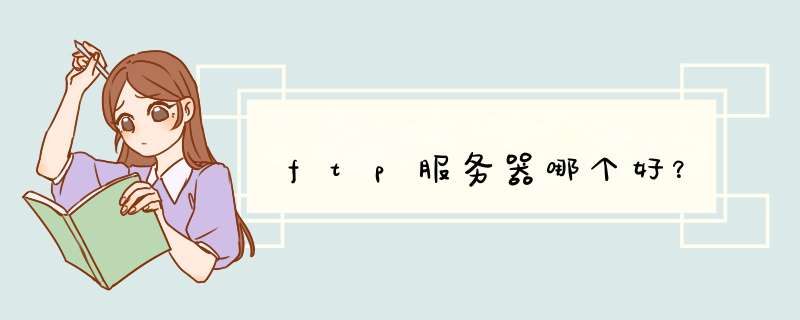





0条评论